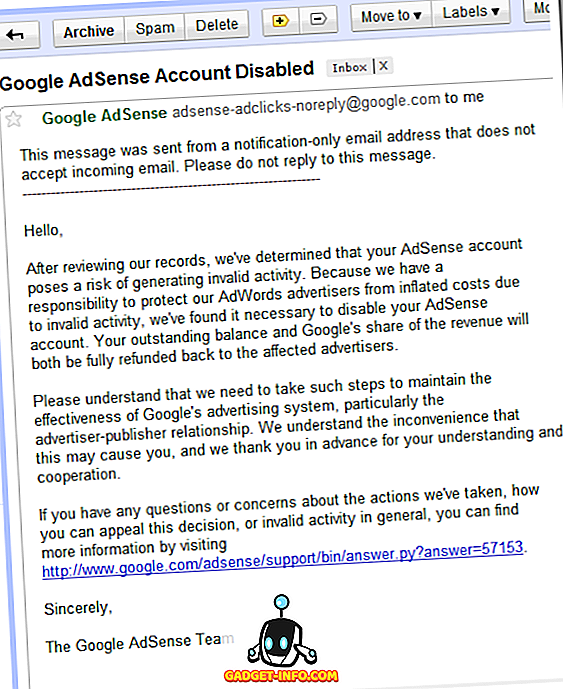Apple har innarbeidet noen veldig fine bevegelser og snarveier til sine enheter for å gjøre forbrukerens liv lettere. Det være seg en iPad, en iPhone, eller til og med Mac; bevegelser er ganske mye en integrert del av Apple-plattformene. Og det er flott, fordi bevegelser gjør livet så mye lettere. Det er definitivt enklere å sveipe rett på skjermen for å gå tilbake, heller enn å trykke på en knapp, og det føles også mye mer naturlig. Mens alle er klar over de ulike iOS-bevegelsene, vet ikke alle om alle gestene i Mac. Det er noen aspekter av Macen som ikke har lett tilgang til snarvei, og det er der bevegelser eller som Apple liker å kalle det, Hot Corners, kommer inn i spill.
I denne artikkelen vil jeg diskutere Hot Corners på en Mac som en måte å få Macen til å svare på at musen blir trukket til et hjørne av skjermen som en utløser for å utføre en forhåndsdefinert funksjon. Denne funksjonen "Disabled-by-default" kan skje sekunder av tiden det tar for ellers å utføre samme funksjon. Så bli spent, og les videre.
Hva er Hot Corners?
Enkelt sagt er Hot Corners de enkle bevegelsene som fungerer på hjørner av skjermen, som kan aktiveres per hjørne for å utføre bestemte funksjoner. I tillegg har brukerne muligheten til å velge disse spesifikke funksjonene, og disse funksjonene vil bli utført når de drar markøren til hjørnet av skjermen.
Denne funksjonen kan være ekstremt nyttig, spesielt for scenarier som for eksempel å låse Macen raskt når brukeren er i ferd med å legge den uovervåket en stund. Det er noen flere funksjoner som kan tildeles Hot Corners, og de kan være svært nyttige avhengig av hvordan brukeren samhandler med Mac-en.
Slik aktiverer og setter du opp varme hjørner
Det er enkelt å sette opp varme hjørner på Mac, og den eneste grunnen til at noen kanskje ikke har brukt funksjonen, er at den ikke er plassert i en veldig iøynefallende posisjon i Systemvalg. Vel, bedre sent enn aldri, kan du følge trinnene under for å sette opp Hot Corners på Mac:
1. Gå til Systemvalg -> Skrivebord og skjermsparer, og bytt til Skjermsparer- fanen. Deretter, på bunnen av preferansepanelet, klikker du på Hot Corners- knappen.
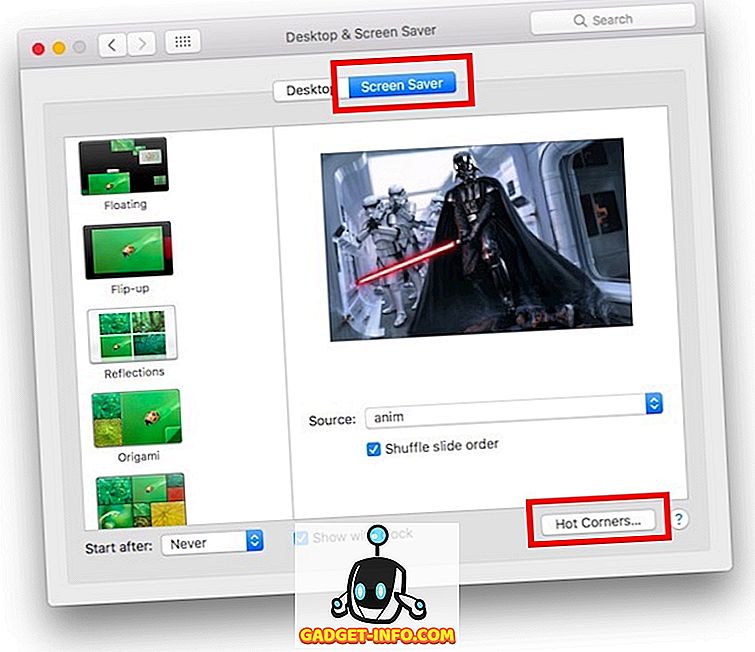
2. Dette åpner et lite vindu der du kan sette opp funksjonene du vil at Macen skal utløse for hvert hjørne av skjermen . Bare klikk på rullegardinlistene ved siden av hjørnene du vil sette opp, og velg funksjonen.
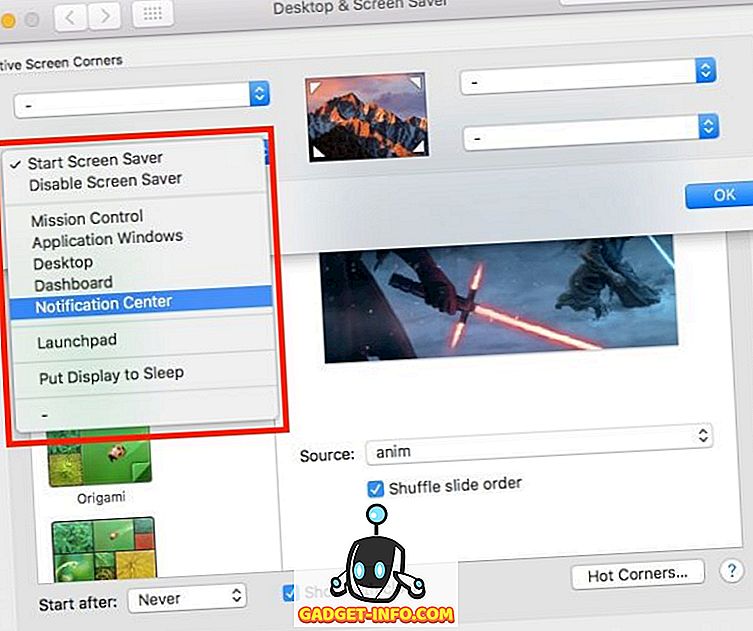
3. Klikk på OK . Du kan nå bruke hjørnene du har satt opp, for å utløse de funksjonene du har tildelt dem.
Sammen med funksjonen for å utløse skjermsparer eller deaktivere det, er det noen av de andre funksjonene som er tilgjengelige i denne menyen:
- Mission Control avslører i utgangspunktet alle appene som er åpne i skrivebordet du jobber med.
- Programvinduer viser alle vinduene i programmet i fokus.
- Skrivebordet beveger alle programmene ut av visning og viser skrivebordet.
- Dashboard tar deg direkte til, vel ... Dashboard; som er hjemmet til alle dine widgets.
- Meldingssentral åpner varslingssenteret, slik at du raskt kan se på meldingene dine.
- Launchpad er i utgangspunktet hvor alle appene dine er, og du kan starte appene du trenger.
Få rask tilgang til vanlige funksjoner på din Mac
Nå som du har satt opp varme hjørner, kan du leke med de forskjellige tilgjengelige alternativene for å finne ut de funksjonene som passer best for deg. Noen anbefaler at du angir øverste høyre hjørne for å starte meldingssenteret, men jeg finner ikke det veldig nyttig, personlig. Det eneste varme hjørnet jeg bruker er nederst til venstre på skjermen for å starte skjermspareren min og låse Macen min. Som med de fleste tilpassbare innstillinger, varierer de beste innstillingene for varme hjørner fra en bruker til en annen, og det er ingen "one-size-fits-all" -innstilling, du må bare leke med alternativene for å finne ut de innstillingene som passer du best.
Som alltid vil vi gjerne høre om din erfaring med å sette opp, så vel som å bruke varme hjørner på din Mac. Du kan også dele med oss eventuelle problemer som du kanskje står overfor med det samme, i kommentarfeltet nedenfor.